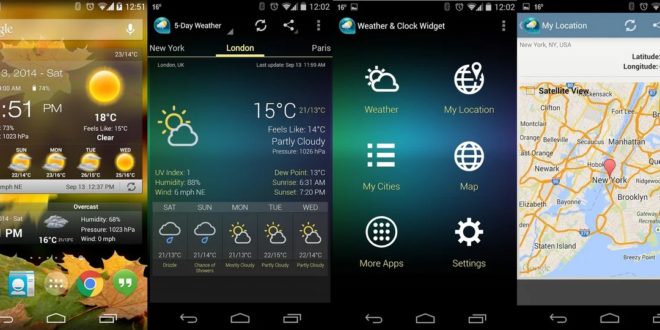
На рабочий стол любого Android-устройства можно вывести не только иконки приложений, но и их виджеты – обновляющееся содержимое, позволяющее узнать что-либо без запуска самих программ. Например, полезным может оказаться отображение часов, котировок валют, баланса электронного кошелька. Среди поддерживаемых вариантов – отображение погоды, как и в конкретном городе, так и в автоматически определяемом месте.
Настроить виджеты можно буквально за несколько секунд. Для этого не понадобится открывать режим разработчика и, тем более, получать права root. Но если вы не знаете, как установить погоду на экране телефона на Андроиде, прочитайте наш гайд полностью.
Как установить погоду на экране
Варианты – разные. Разница заключается в источниках информации и интерфейсах. Некоторые производители смартфонов предлагают встроенные расширения, доступные в конкретных оболочках, но для любых девайсов подойдёт вариант в виде скачивания программ сторонних разработчиков.
Также отличия проявляются в процессах добавления. Ниже – инструкции к девайсам наиболее распространённых брендов.
Через виджеты на смартфоне
«Чистый» Android
Если производитель не устанавливал собственный UI, актуальным будет данное решение:
- Откройте настройки оформления, зажав палец на свободном месте рабочего стола телефона;
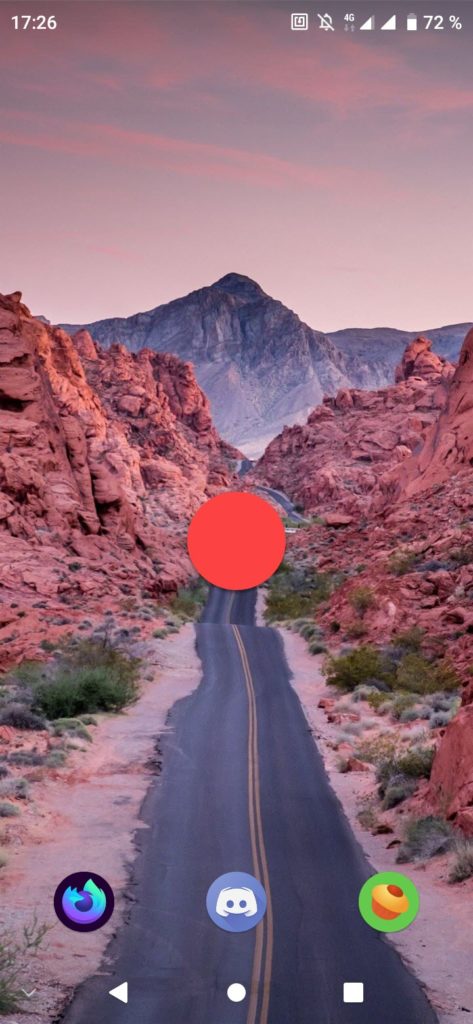
- Перейдите в меню виджетов;
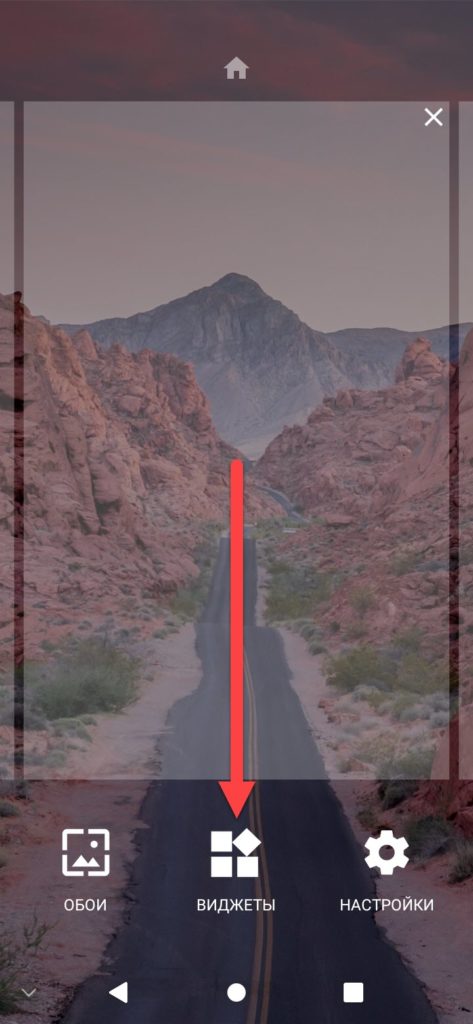
- Пролистайте список до Google – под ним будет находиться расширение «Самое главное», которое потребуется добавить;
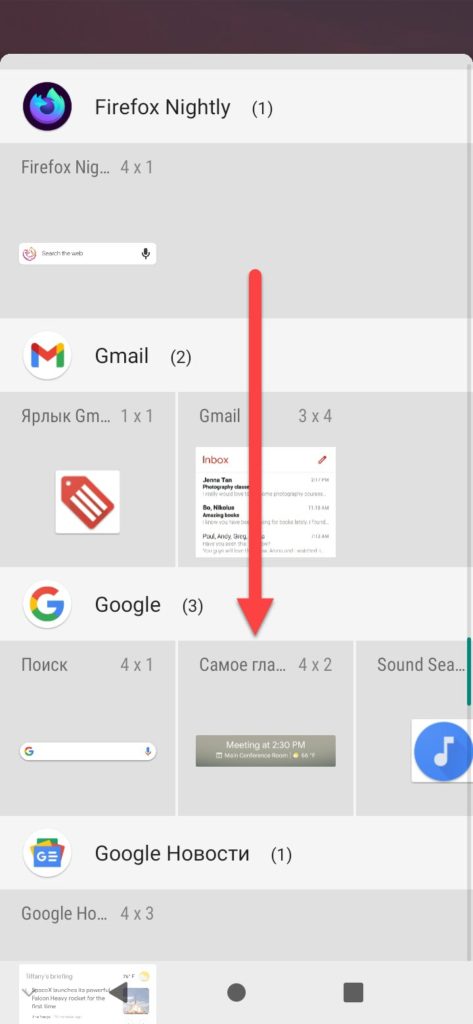
- После добавления расширения переместите его, двигая ползунки.
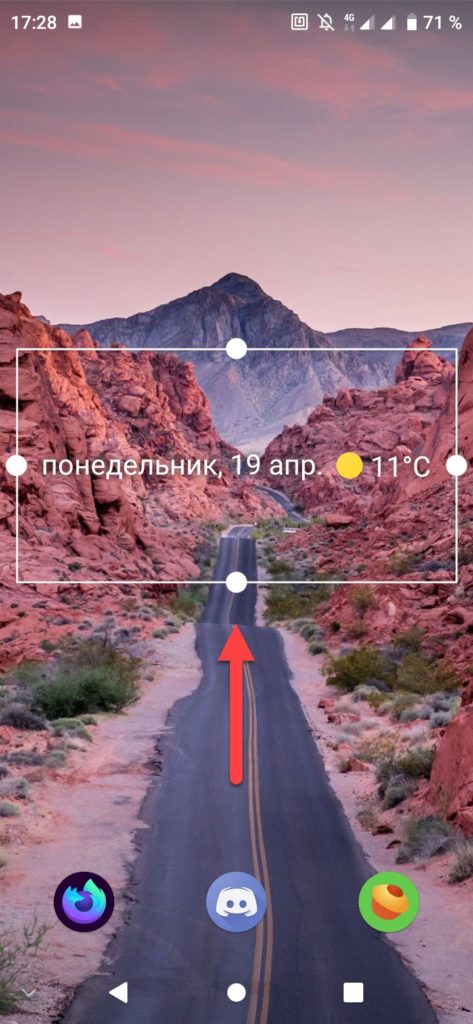
Здесь же отображается дата и информация, указанная в «Google Календаре». Например, время совещаний, мероприятий, собраний.
Samsung
Оболочка One UI сама предлагает добавить виджеты. Если соответствующих кнопок на главном экране нет, сделайте следующее:
- Проведите долгий тап по любому свободному месту на рабочем столе;
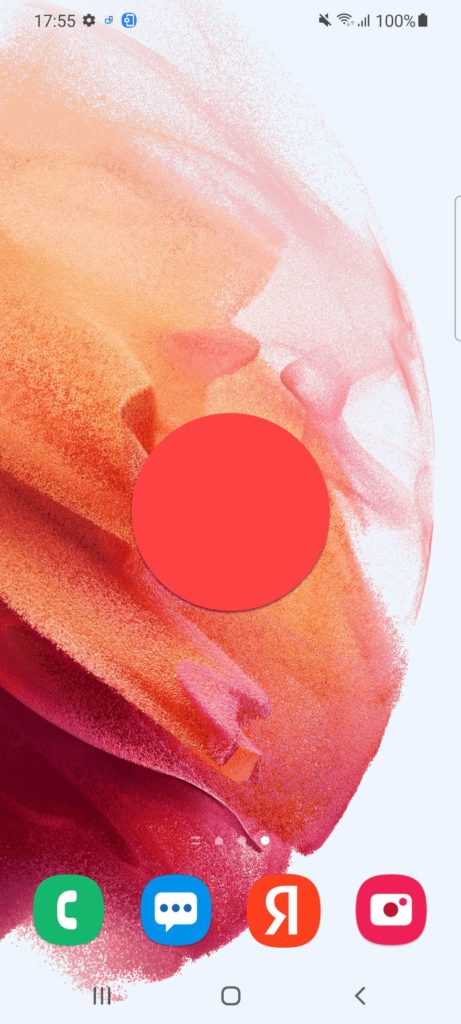
- Выберите вкладку «Виджеты»;
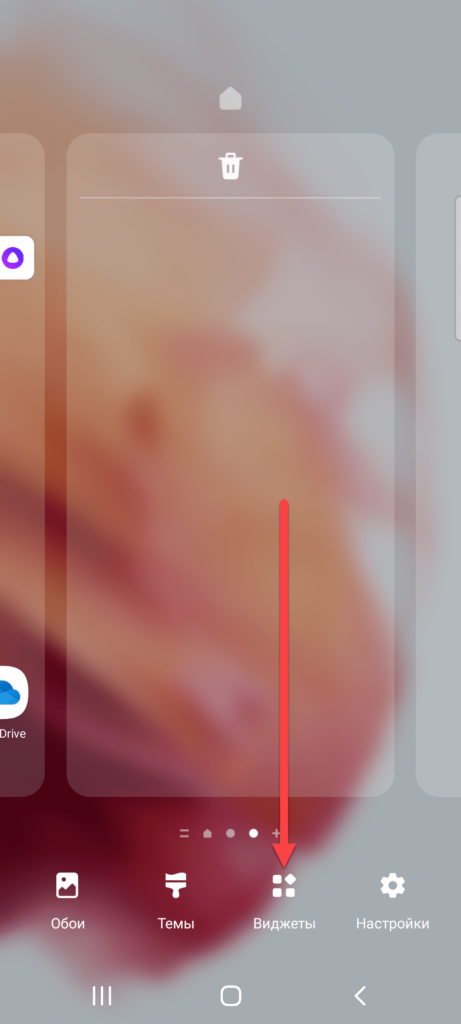
- Найдите расширение «Погода», тапните по нему;
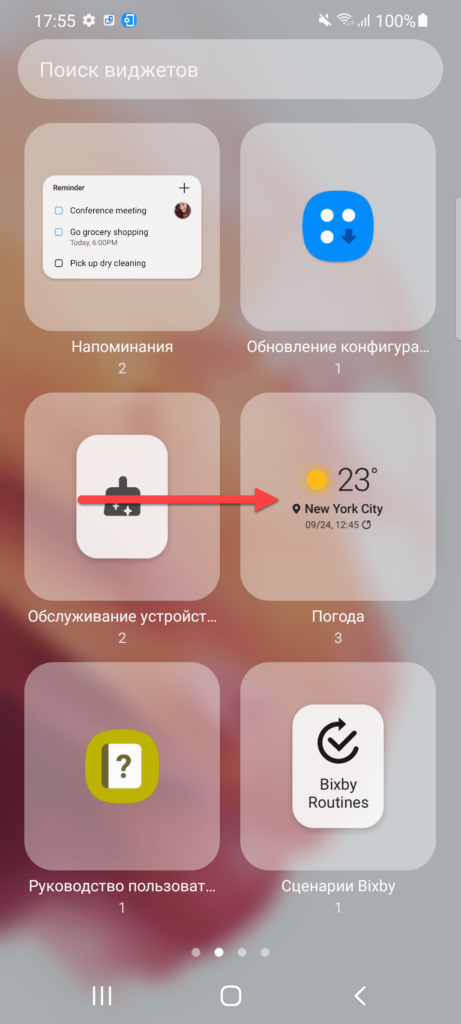
- Нажмите «Добавить» (при необходимости можно свайпнуть вправо, чтобы посмотреть другие варианты оформления);
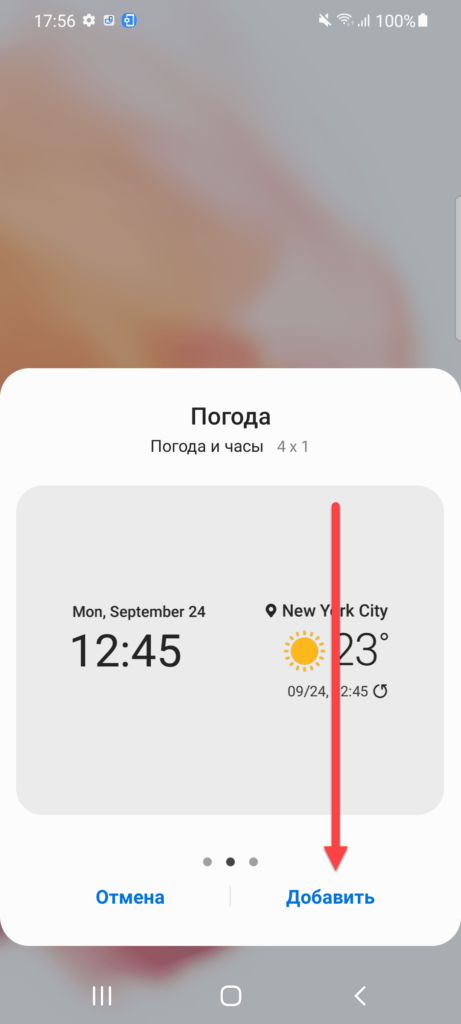
- Разрешите доступ к GPS;
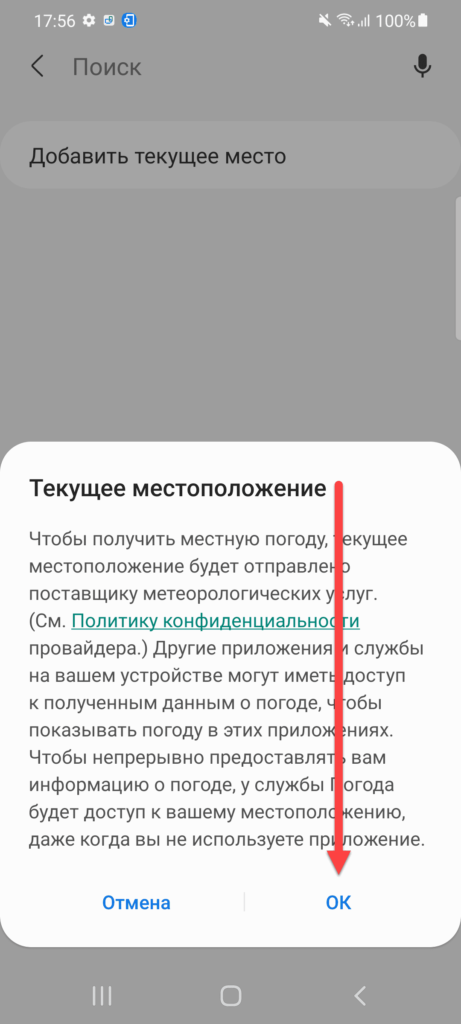
- Используйте синие ползунки для перемещения окна и его растягивания.

Чтобы удалить окно, достаточно задержать палец на нём и нажать кнопку корзины. Расширение можно будет заново добавить по инструкции выше.
Xiaomi
Без установки сторонних программ погода доступна и на девайсах с MIUI. Им свойственен практически одинаковый с «Самсунгом» порядок действий:
- Удерживайте палец на месте на экране, не занятое иконками и другими расширениями;
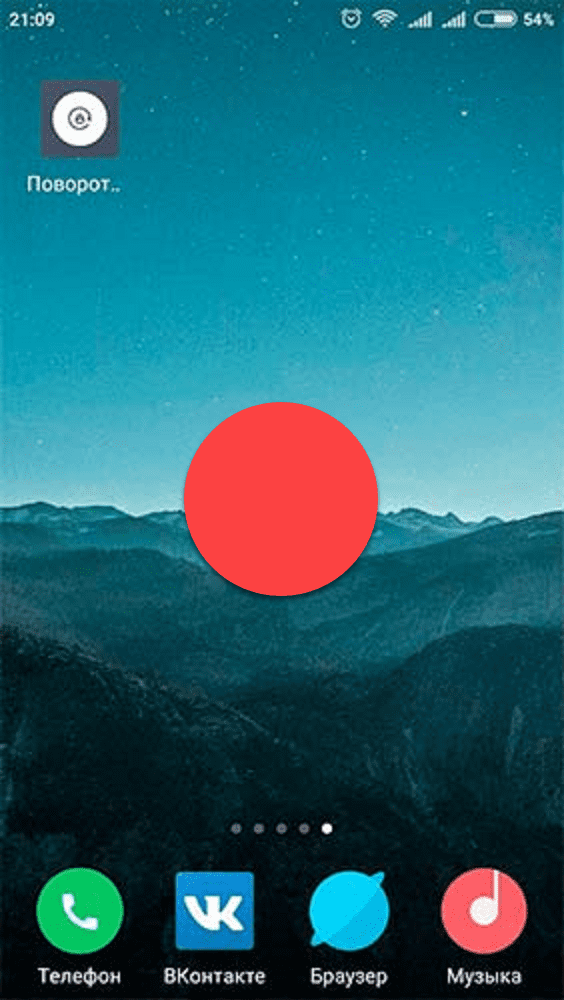
- В появившемся снизу меню выберите «Виджеты»;
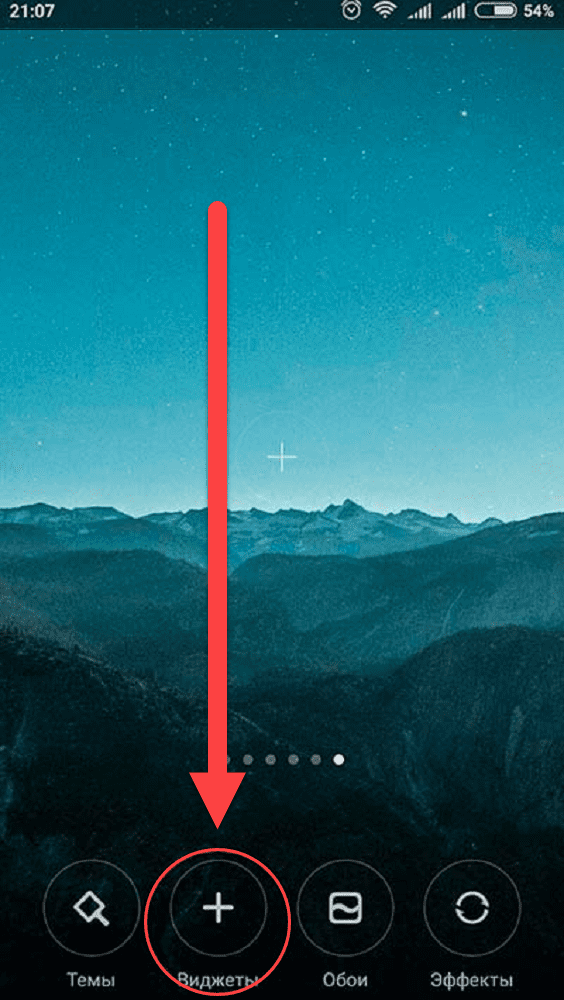
- Нажмите «Погода».
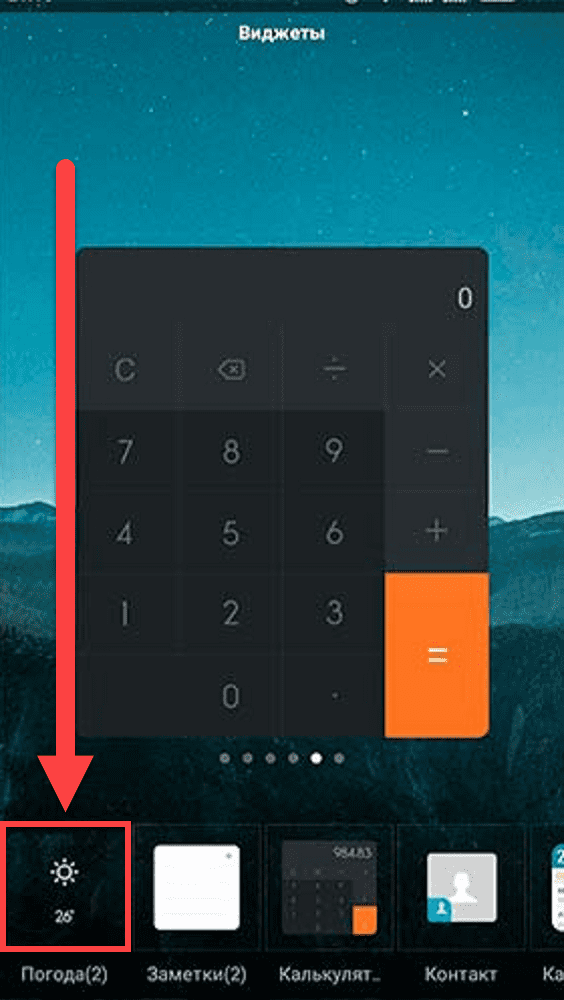
Дополнительно стоит обратить внимание на другие расширения, представленные в списках. Например, очень полезным окажется калькулятор, выводимый прямо на рабочий стол. Ничего не забыть помогут заметки, а быстро связаться по телефону или SMS – сохранённый контакт. Там же содержатся дополнения, добавленные сторонним программным обеспечением.
Huawei, Honor
Для телефонов обеих фирм решение одинаковое, что объясняется использованием оболочки EMUI в гаджетах этих компаний. Выполните следующее:
- Задержите палец на свободном месте на экране, нажмите «Виджеты»;
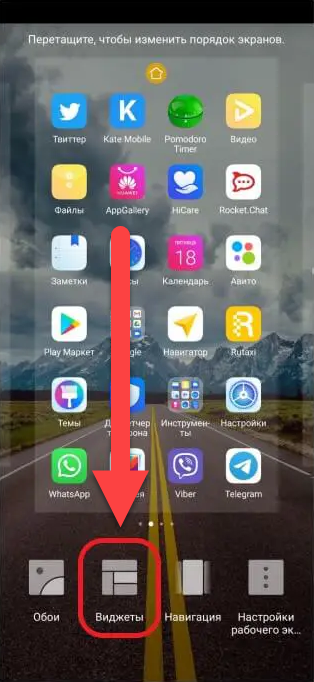
- Выберите вкладку «Погода»;
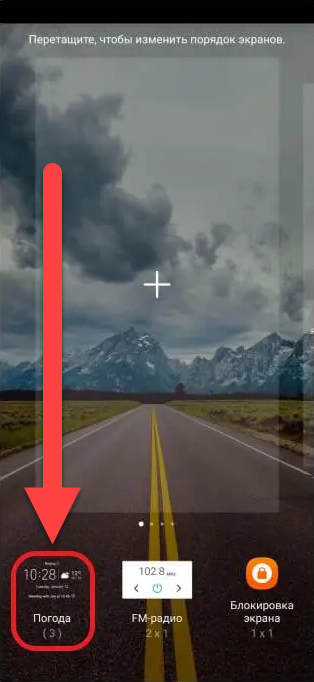
- Вернитесь ко главному экрану, тапните по расширению и в открывшемся приложении нажмите три точки, чтобы открыть контекстное меню, откуда следует перейти к параметрам;
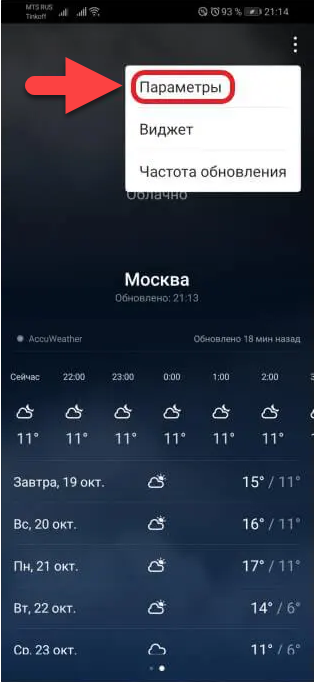
- Нажмите «Город» в нижней части программы, чтобы добавить новый регион.
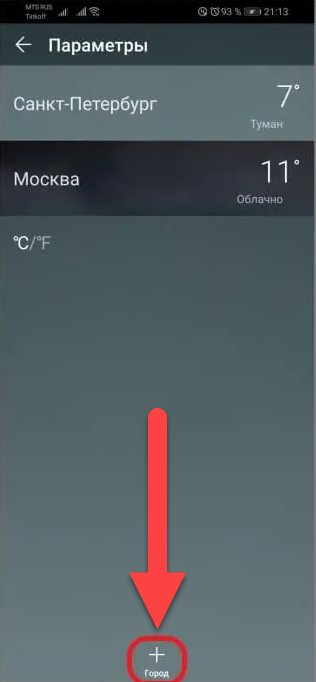
Через приложения
В рамках этого способа планируется установка сторонних программ, которые могут отличаться большей точностью и детализацией для конкретных регионов. Как вы понимаете, у каждого приложения для отображения погоды на Андроиде свой функционал, однако в целом они между собой похожи.
AccuWeather
Эта бесплатная программа поддерживается устройствами на «Андроиде» шестой и более новых версий. Приложение бесплатно, но содержит рекламу, которую можно отключить за деньги. Кроме точного прогноза пользователи AccuWeather получают уведомления о новостях, связанных с метеорологией, что отлично разнообразит привычную ленту статей – информация и полезна, и актуальна.
Для пользования виджетом AccuWeather выполните эти шаги:
- Скачайте программу с Play Market;
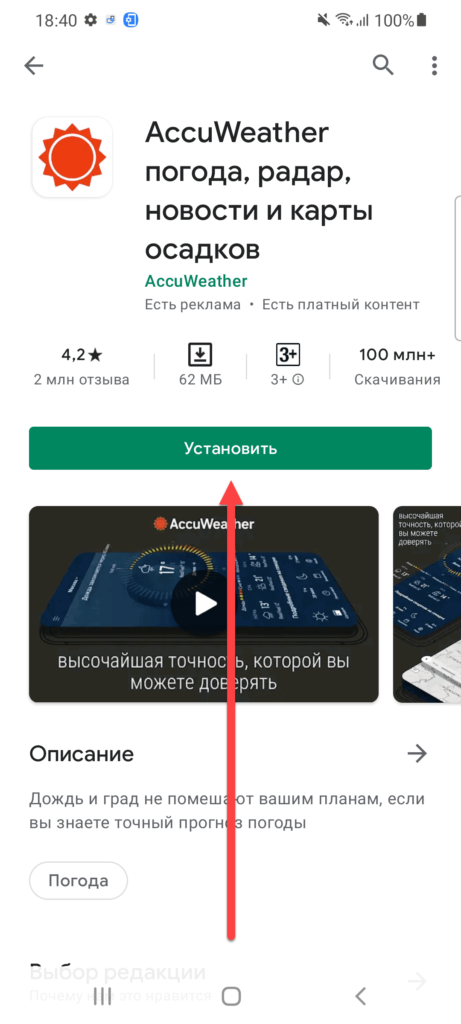
- Примите условия пользования;
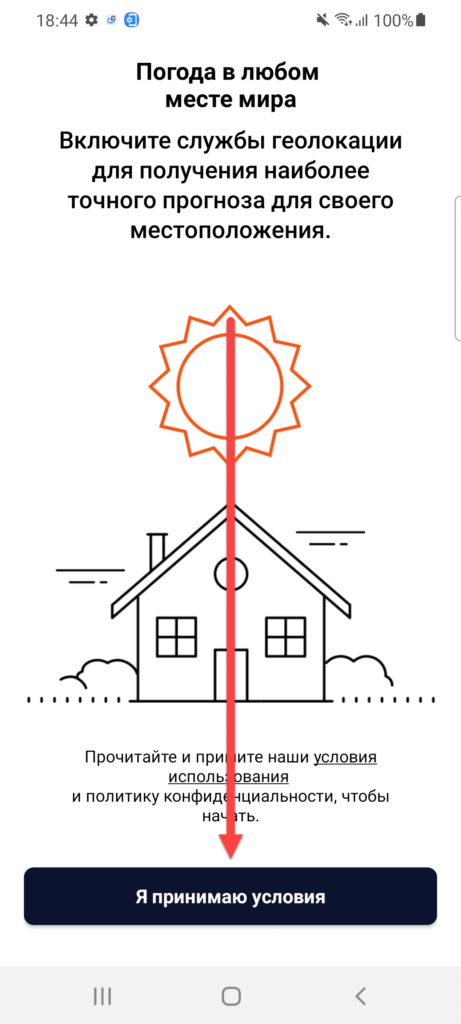
- Разрешите использование GPS для отслеживания местоположения в реальном времени;
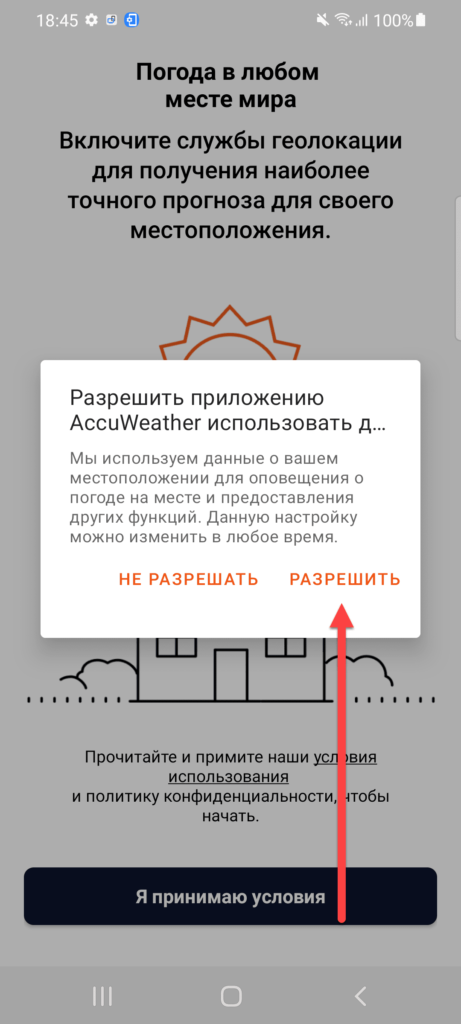
- По желанию предоставьте доступ к обработке геолокационных данных для статистики и улучшения выдачи;
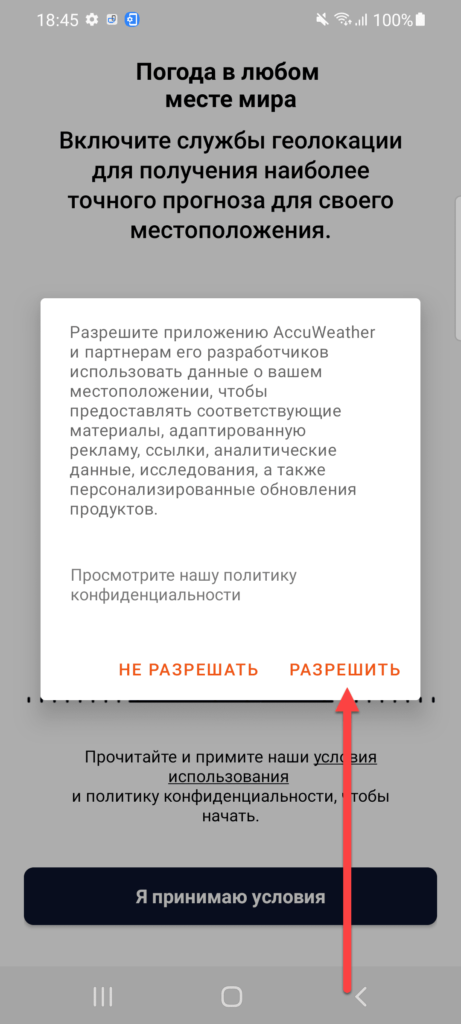
- Вернитесь к рабочему столу телефона, выведите меню зажатием по свободному от иконок месту, откройте панель виджетов;

- Перейдите к папке AccuWeather, и, перематывая влево и вправо, найдите оптимальное расширение, тапните «Добавить»;
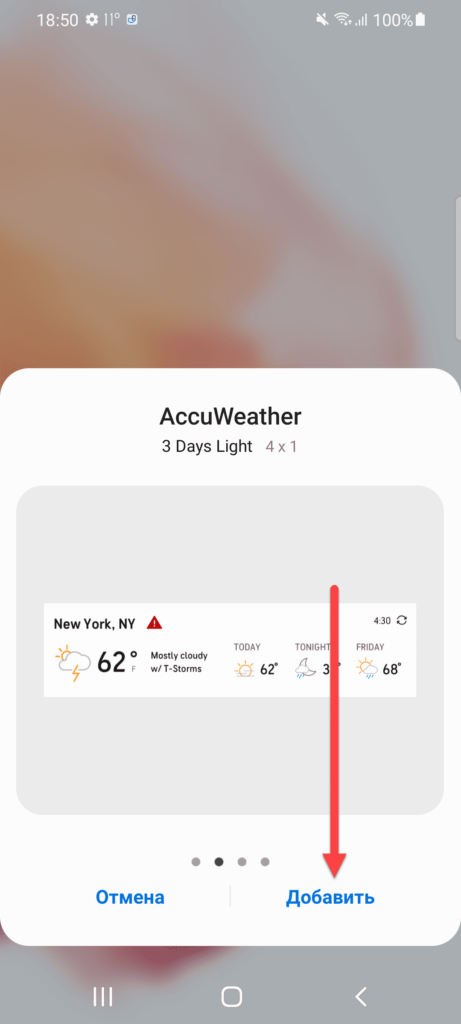
- Задайте дополнительные параметры, нажмите «Создать виджет»;
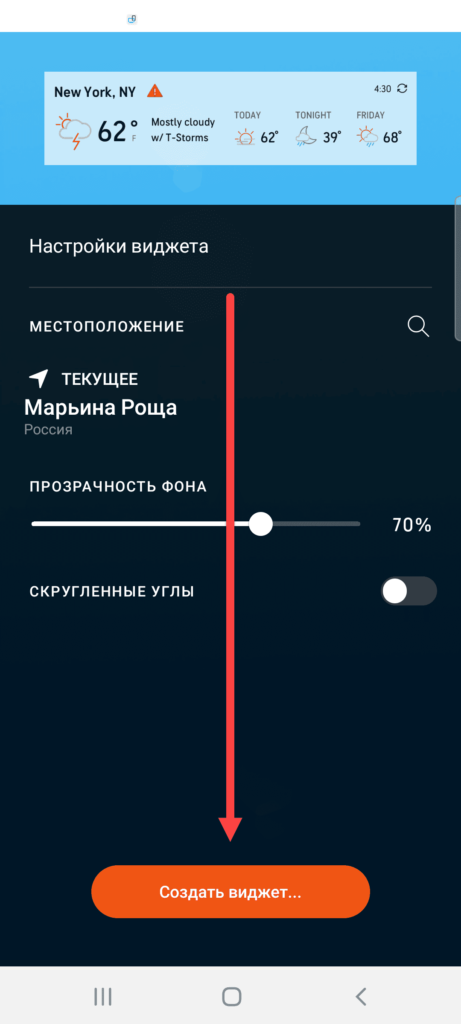
- Переместите окно и измените его размер, если требуется.
По умолчанию отображается информация, актуальная для текущего местоположения. Локация определяется по GPS. Также можно настроить выдачу данных об определённом городе.
Яндекс.Погода
Это – один из первых российских сервисов, где можно узнать информацию о погоде в любой точке мира. Поскольку с 1 апреля 2021 года на устройства предустанавливается приложение Яндекса, а некоторые девайсы получили связанные с ним обновления, ничего самостоятельно скачивать может и не потребоваться – виджет погоды присутствует и в программе-поисковике. Причем мы добавили статью о том, как удалить российское ПО в телефоне, поэтому можете ознакомиться. Чтобы добавить виджет от Яндекс Погоды, вам нужно выполнить действия:
- Запустите меню виджетов;
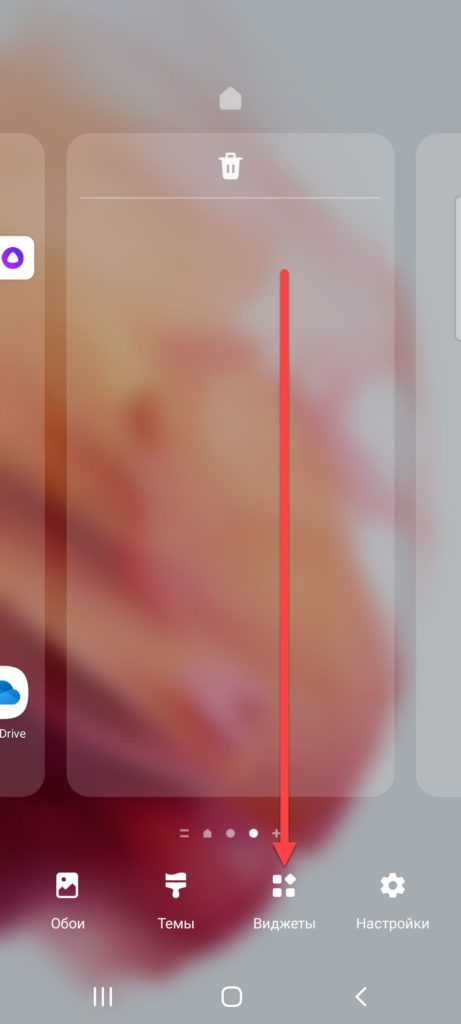
- Выберите виджет, по ошибке называющийся Яндекс.Диск (возможно, на момент прочтения статьи расширение поменяло наименование на просто Яндекс);
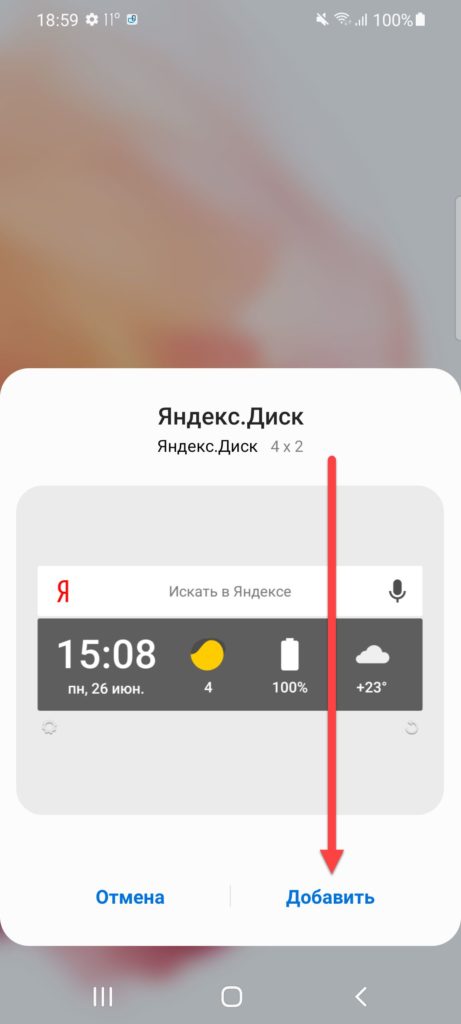
- Тапните «Добавить» для появления окна размером 4x

Вместе с метеоданными отобразятся: время, дата, уровень заряда, пробки. Также появится поисковая строка.
Более подробная сводка – в отдельном приложении, у которого тоже есть расширение. Для пользования им:
- Скачайте Яндекс.Погоду, имеющую отметку «Выбор редакции», из «Плей Маркета». Если возникают проблемы, почитайте, как обновить Play Маркет на Андроиде;
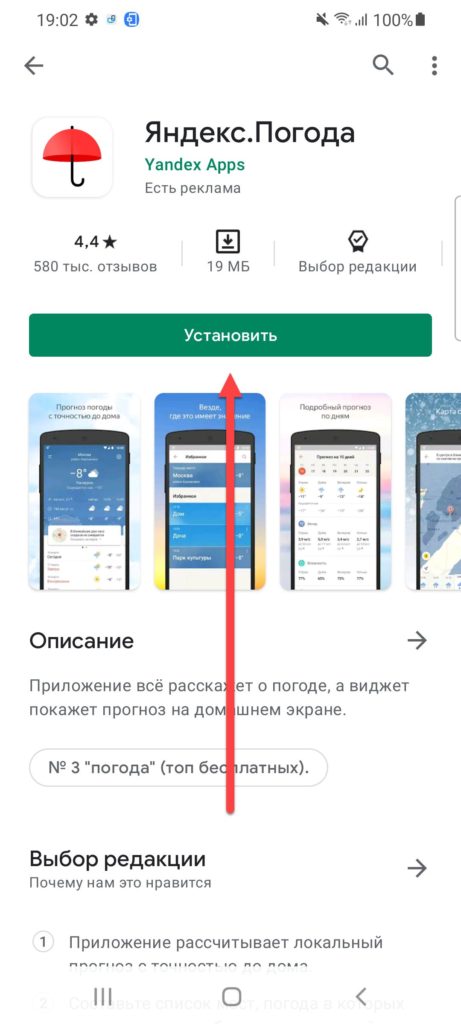
- Разрешите обработку информации, связанной с геолокацией, чтобы утилита могла автоматически определять местоположение;
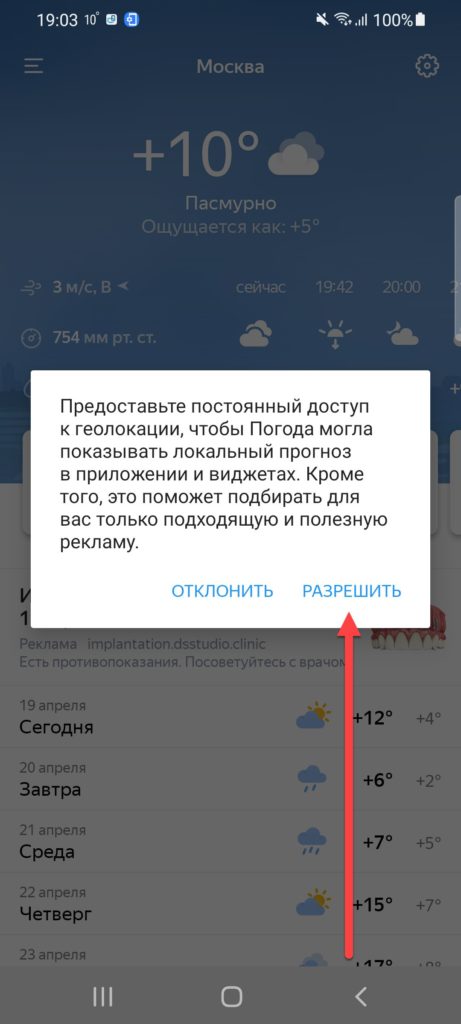
- Откройте панель расширений, в нём – вкладку «Виджеты»;
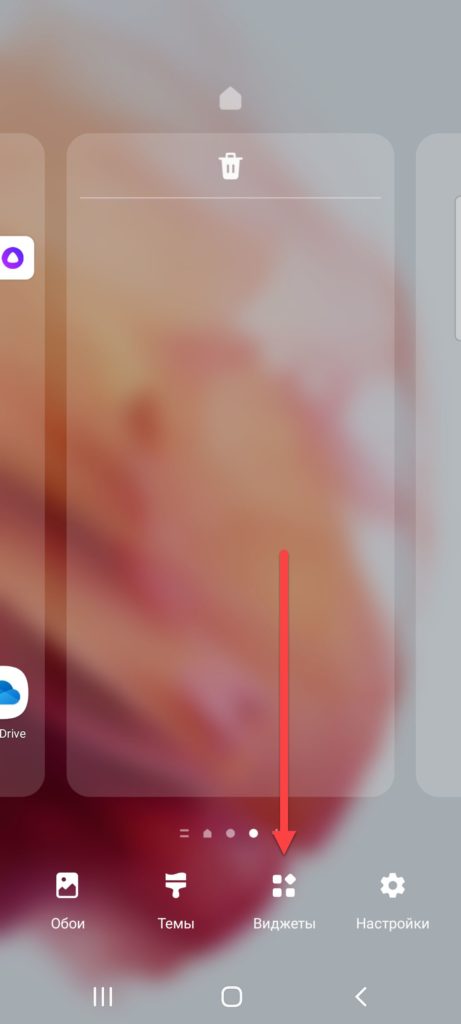
- Тапните «Я.Погода»;
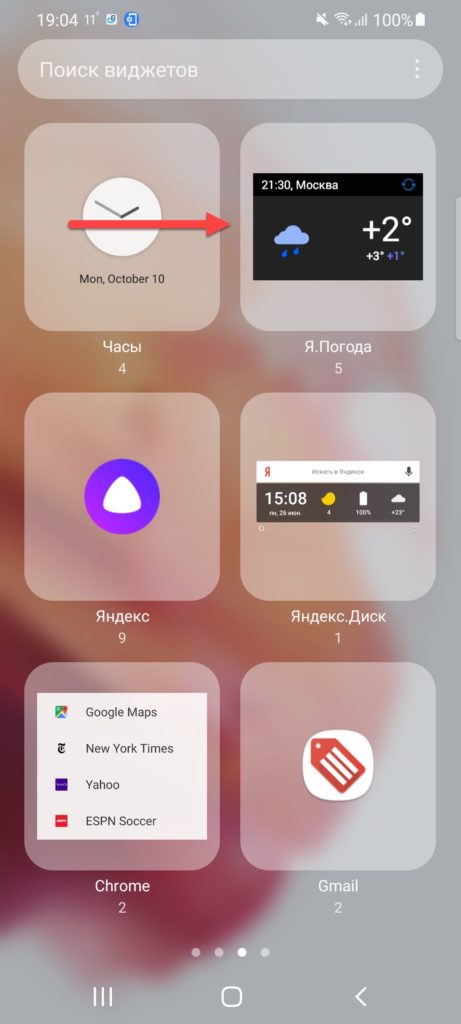
- Выберите подходящий вариант, проводя пальцем вбок, и добавьте окно;
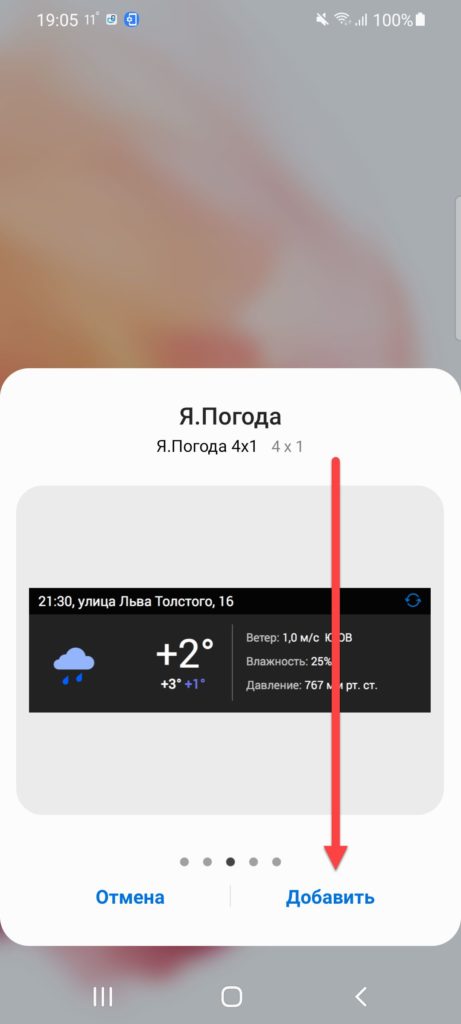
- Задайте дополнительные параметры, нажмите «Создать виджет».
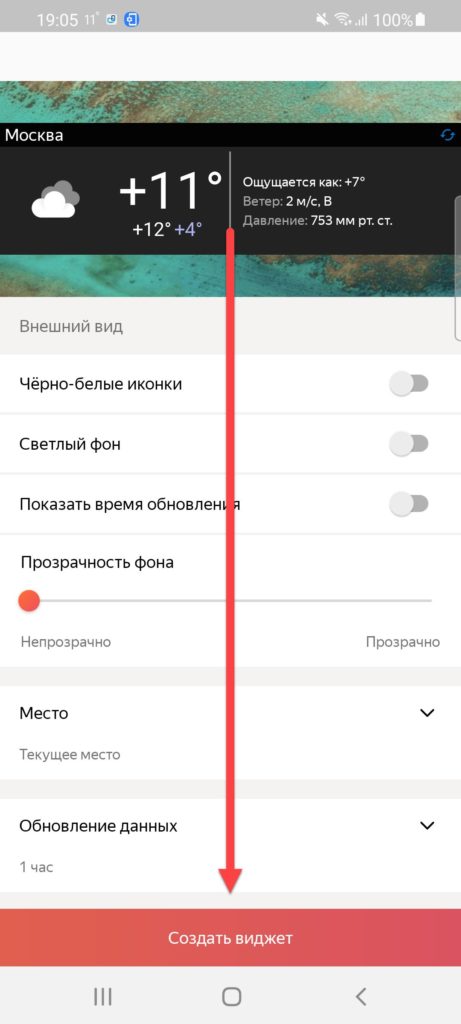
«Прогноз погоды»
Приложений с таким наименованием в Play Market – большое количество. Одним из самых популярных является этот софт от Lite Tools Studio. В нём есть реклама и покупки, однако это не помешает расширению.
Следуйте этому списку:
- Скачайте программу;
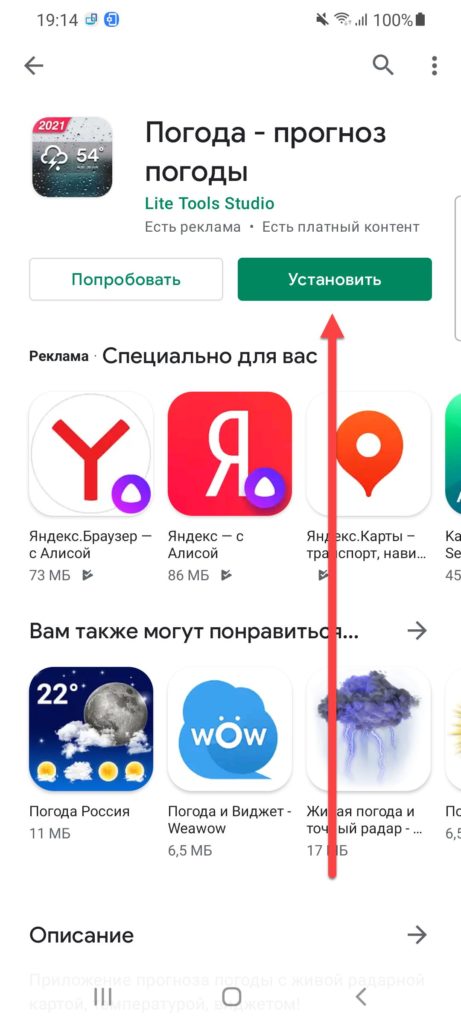
- Запустив приложение, дайте разрешение на использование GPS;
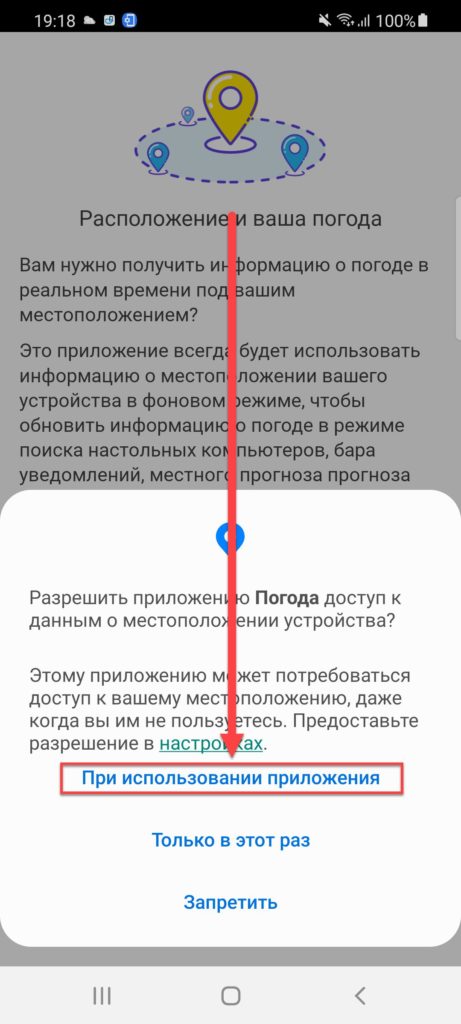
- Откройте меню оформления, в нём выберите пункт «Виджеты»;
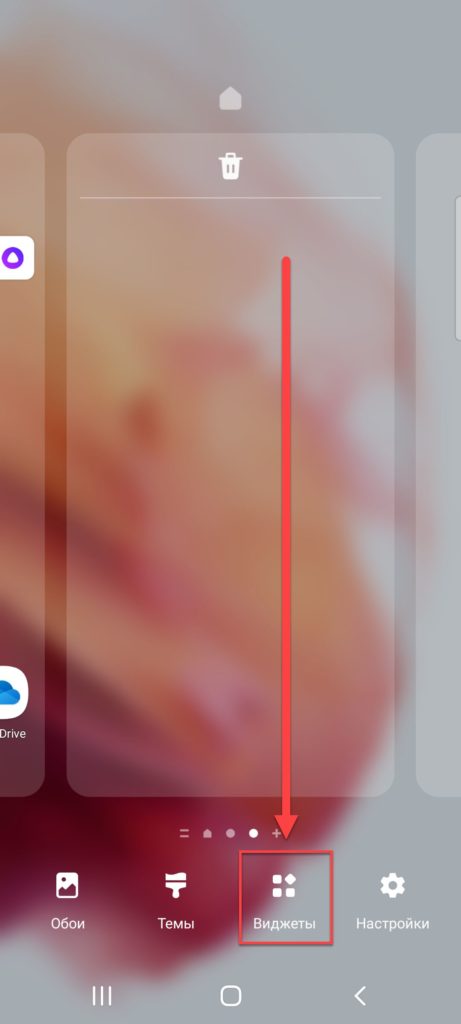
- Нажмите «Погода»;
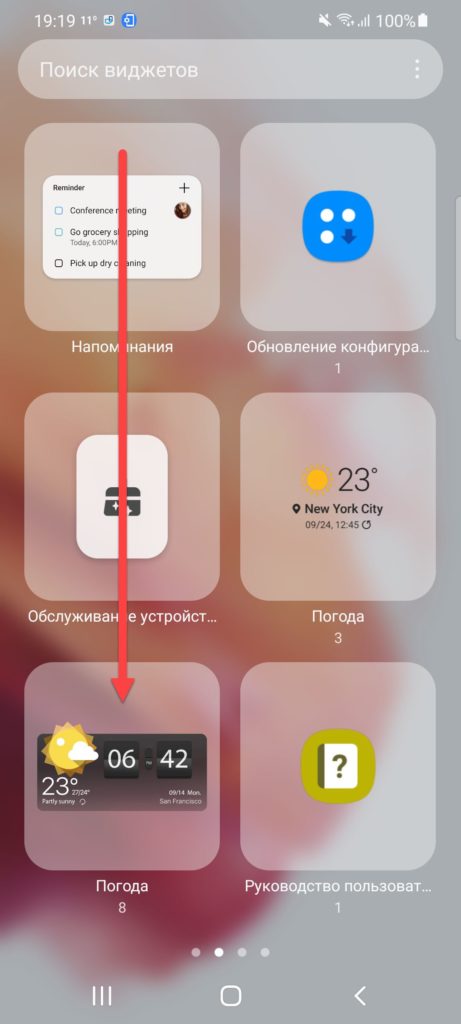
- Свайпайте для поиска оптимального расширения, далее – добавьте его.
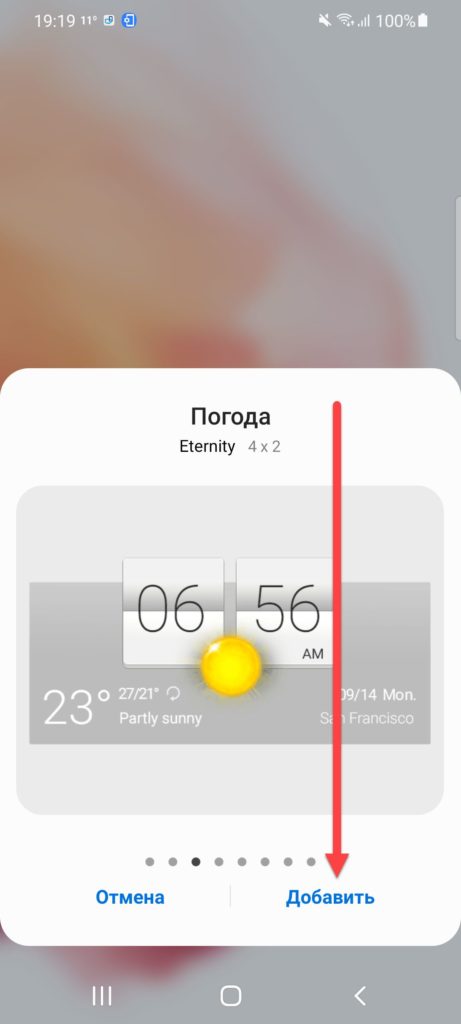
Внутри самой программы – максимум полезной информации. Показывается почасовой прогноз, отображаются данные о качестве воздуха, скорости и направлении ветра, уровне туманности. Также присутствуют карта ветров и время восхода, захода Солнца.
Weather Underground
Ещё одно популярное приложение, имеющее высокий рейтинг – благодаря 445 тыс. отзывов, а средний балл составляет 4,4 звезды. Присутствует неназойливая реклама, которую можно платно убрать.
Выполните эти действия:
- Загрузите ПО из Google Play;
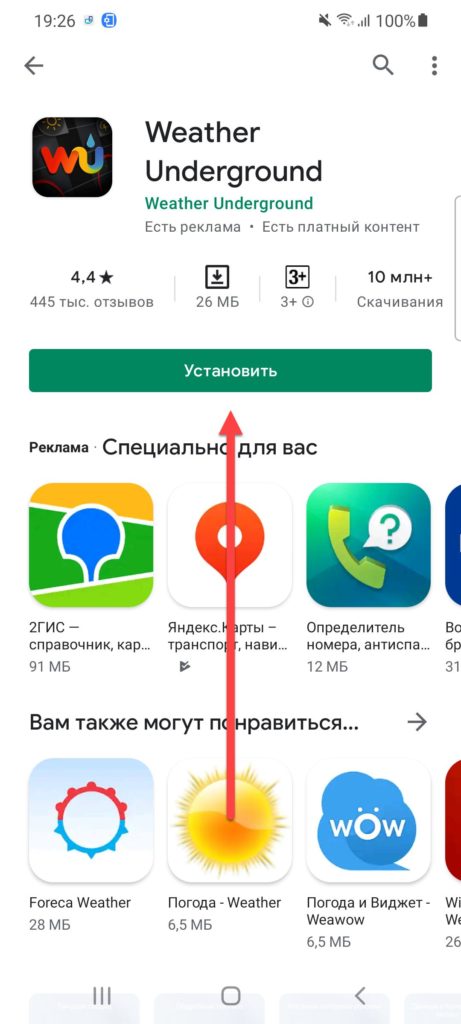
- Разрешите пользоваться данными, получаемыми через GPS;

- Включите уведомления;
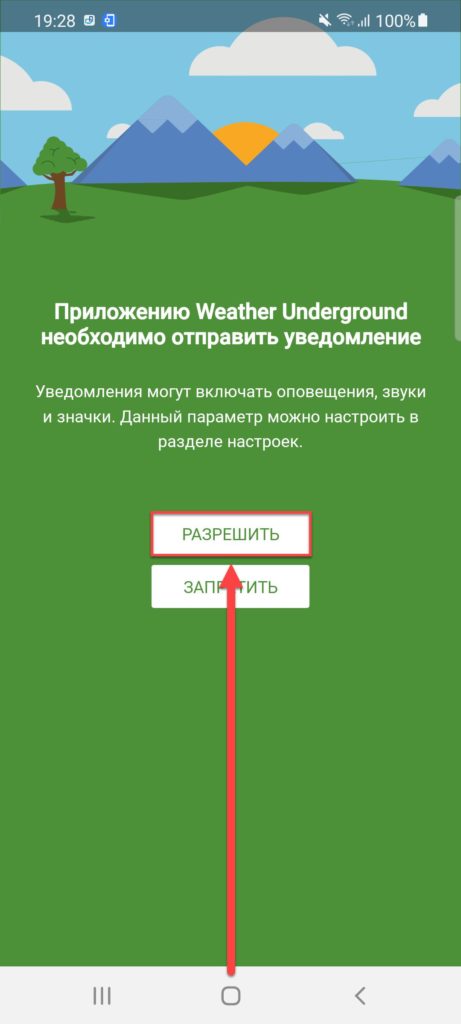
- Запустите панель виджетов, найдите в нём Wunderground и добавьте расширение;
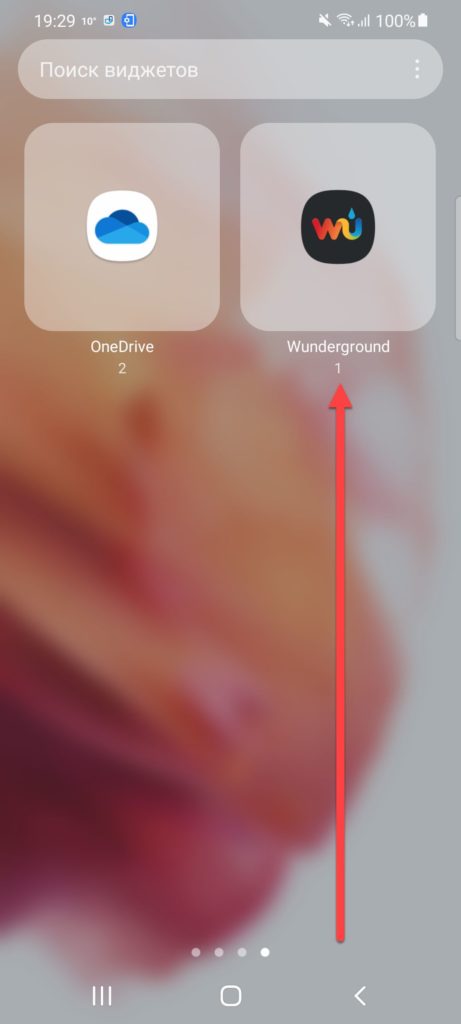
- Укажите параметры: локацию и частоту обновления информации (не чаще, чем раз в полчаса).
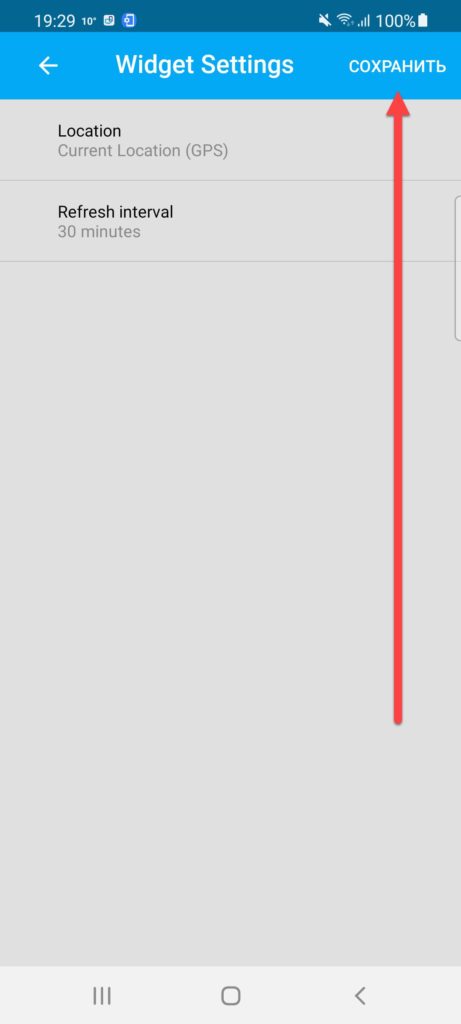
Для виджета нельзя задать собственный размер. Он всегда составляет 4 клетки – по две на каждую сторону.
Если скорость выдачи данных покажется недостаточной, следует воспользоваться кнопкой обновления вручную. Она располагается в нижнем правом углу окна. При возникновении проблем с сетью, можно почитать, как ускорить интернет на Android.
1Weather
Эта программа тоже находится в «Гугл Плей» и бесплатна. Пользоваться ею максимально легко – просто следуйте описанным шагам:
- Тапните кнопку «Установить» на странице 1Weather в Google Play;
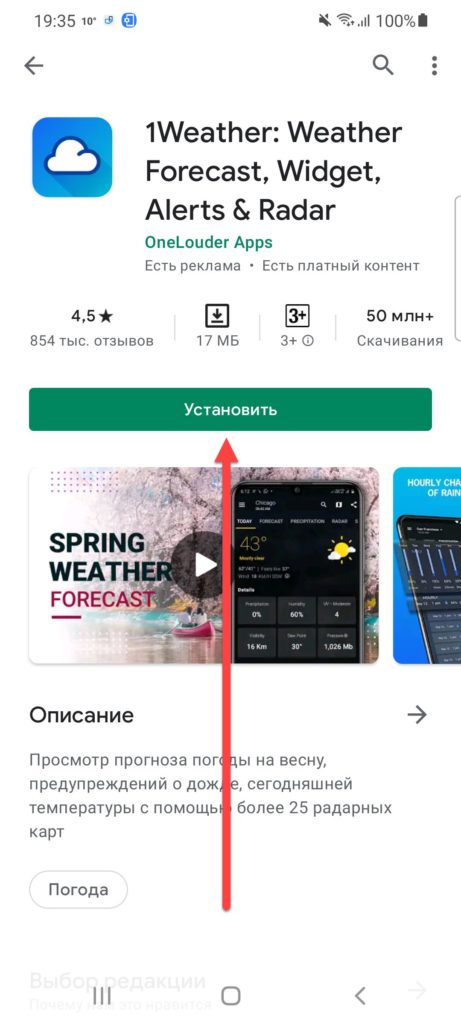
- Поскольку программа определяет локацию по IP, включать геолокацию не потребуется. Это преимущество также проявляется в сохранении заряда – достаточно воспользоваться только интернетом – мобильной сетью или Wi-Fi. Сразу посмотрите виджеты – появятся 12 новых расширений;
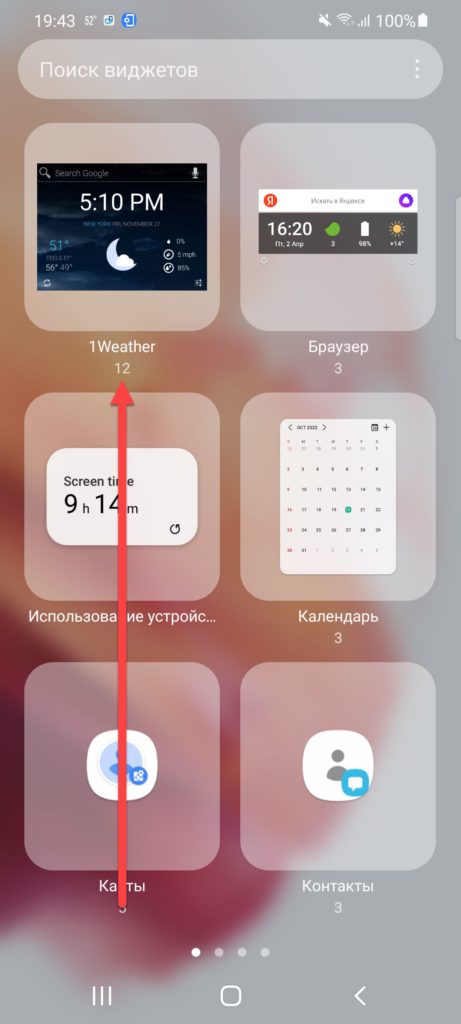
- Выберите подходящий стиль, пользуясь свайпами, и тапните «Добавить». Кроме оформления разница проявляется в размерах окон;
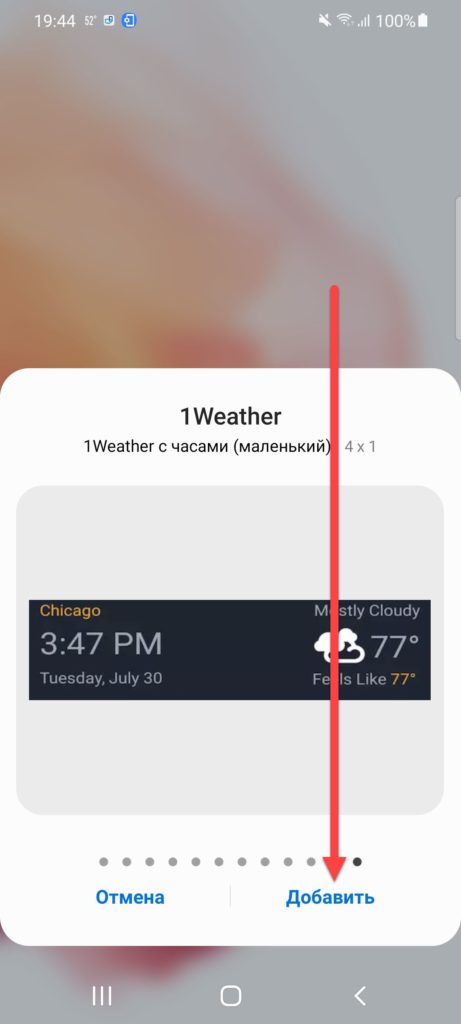
- Установите параметры, предлагаемые программой. Дальше понадобится нажать галочку в верхнем левом углу.
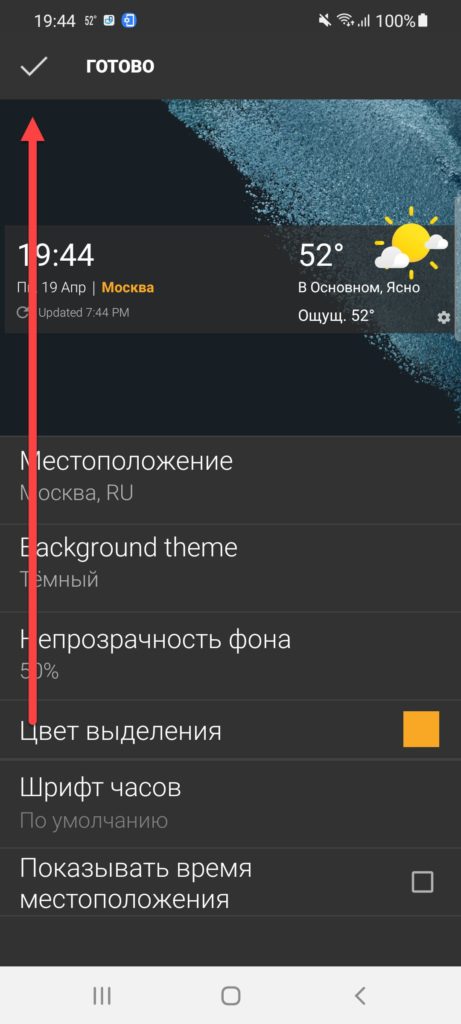
Достоинством является наличие внутри программы познавательных видео, связанных с погодой. Яркий минус – обилие рекламы, возникающей не только в виде баннеров, но и в формате полноэкранных видео, появляющихся при переходе с одной вкладки на другую.
YoWindow
Одно из самых скачиваемых приложений подобной специфики для Windows также доступно пользователям «Андроида» – утилиту можно загрузить бесплатно из «Плей Маркета», а после – воспользоваться этой инструкцией:
- Установите программу от RepkaSoft;
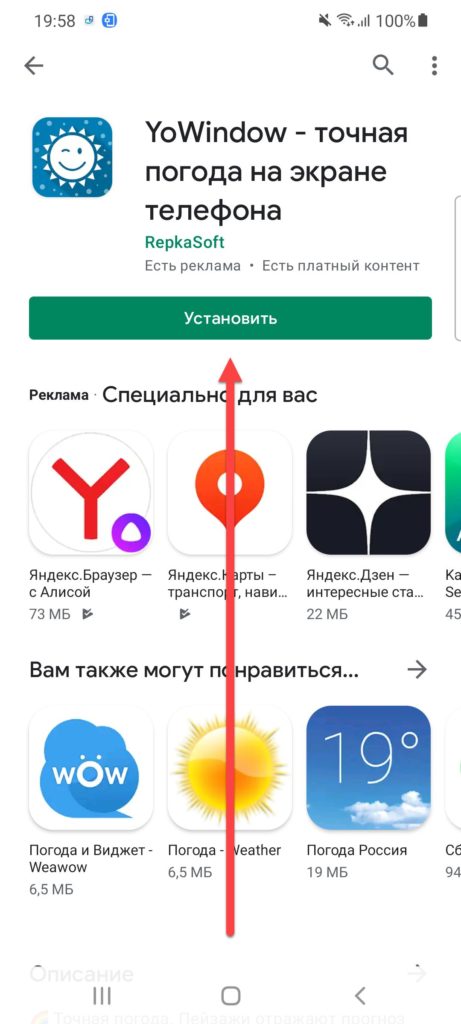
- Разрешите обработку информации через GPS;
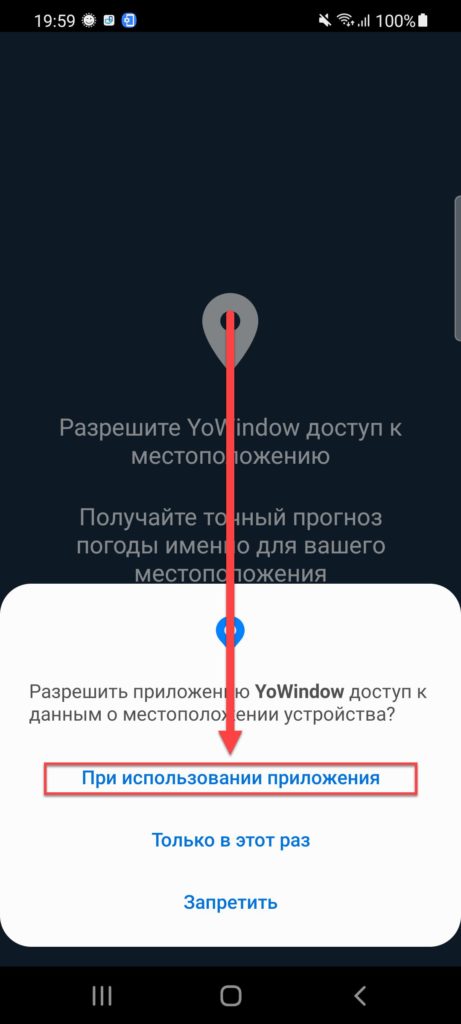
- Закройте YoWindow, запустите панель персонализации и в разделе «Виджеты» найдите папку с таким же названием, как у приложения. Если хотите сделать красивый внешний вид, почитайте материал: как поменять тему на Android;
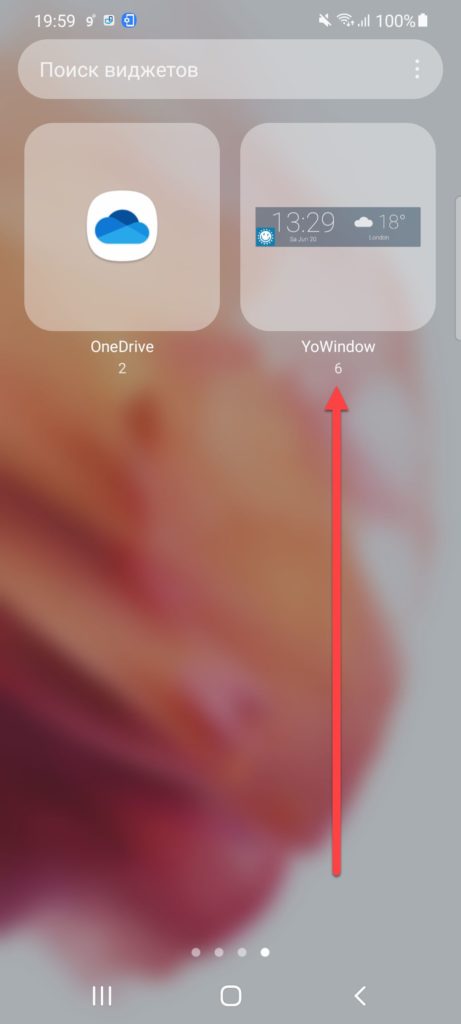
- Выберите лучший вариант среди шести доступных (можно добавить несколько);
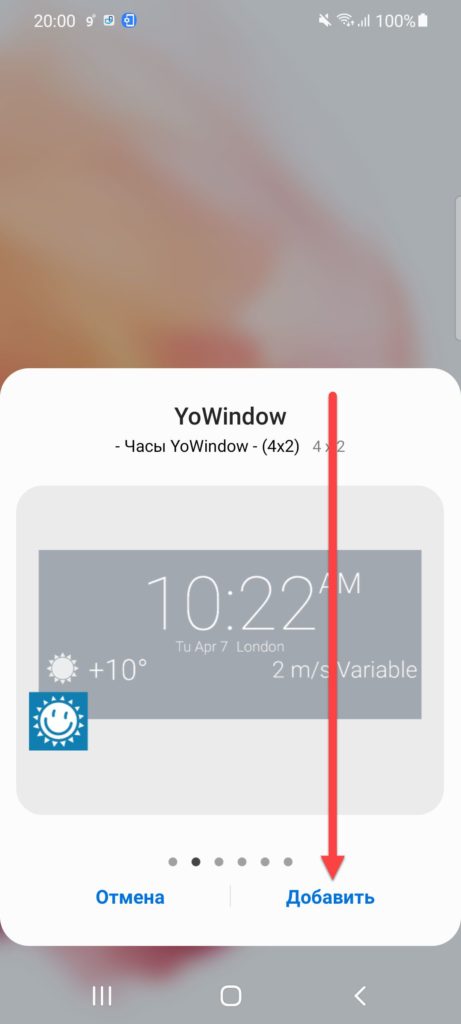
- Задайте настройки, тапните «Создать виджет»;
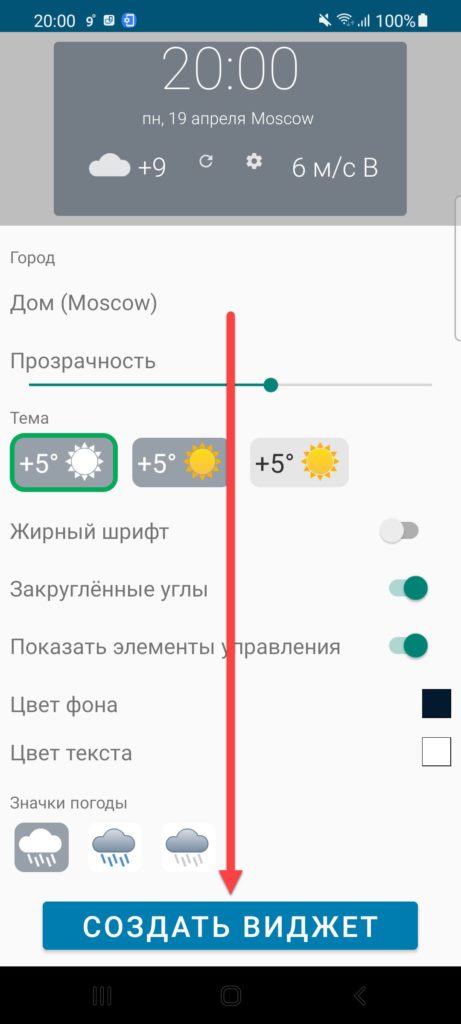
- Пользователям новых версий Android потребуется отдельно выдать возможность постоянной работы с геолокацией, что возможно через настройки гаджета;
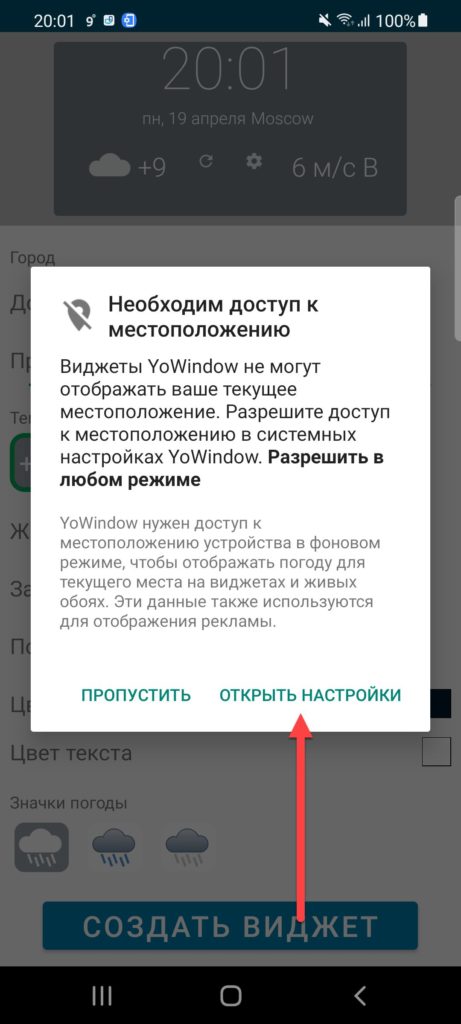
- Отметьте этот параметр, если пользуетесь современным релизом ОС.
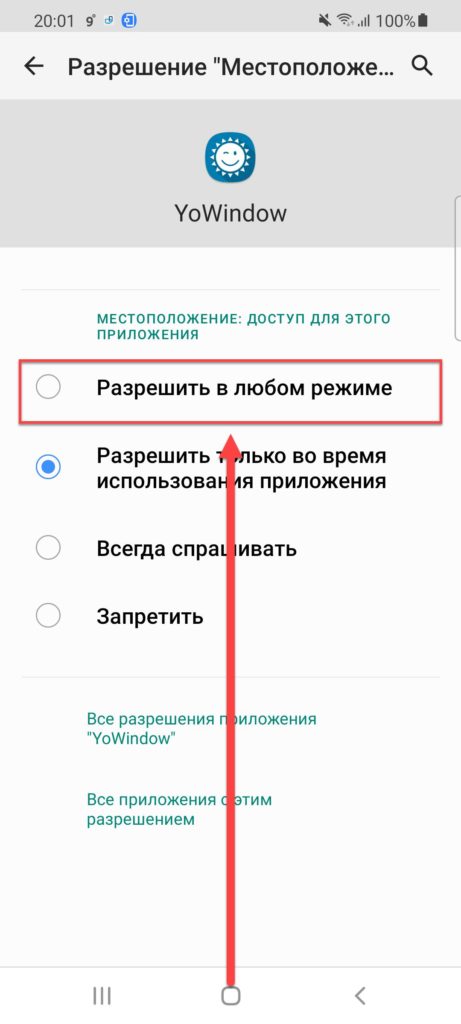
Gismeteo Lite
У этого сервиса тоже есть своё мобильное приложение, чей размер составляет всего 11,59 мегабайтов. Особенностью виджета является то, что он показывает температуру с привязкой к ближайшей метеостанции, из-за чего иногда вместо города могут отображаться посёлки. Существенных перепадов в плане точности из-за этого не возникает.
Инструкция по работе с Gismeteo Lite выглядит так же просто, как и в случае с другим софтом, рассмотренном в тексте:
- Скачайте приложение;
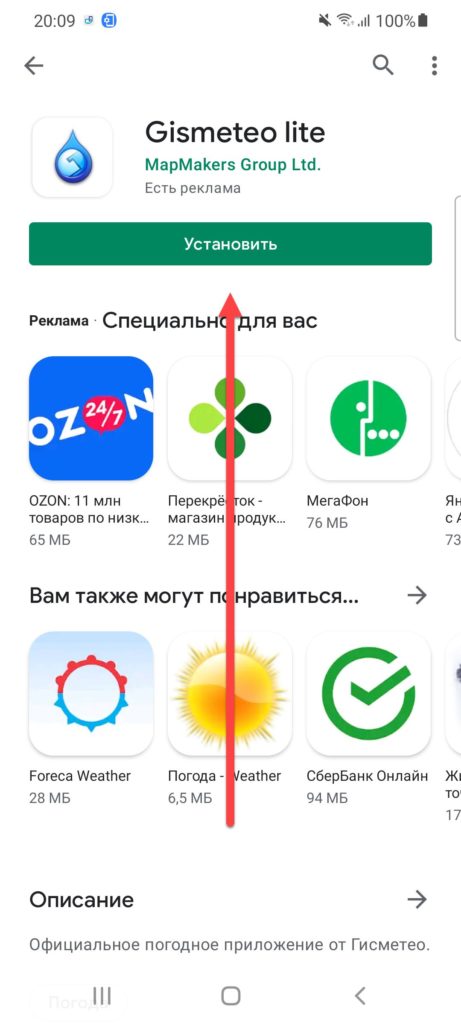
- Выдайте доступ к местоположению;
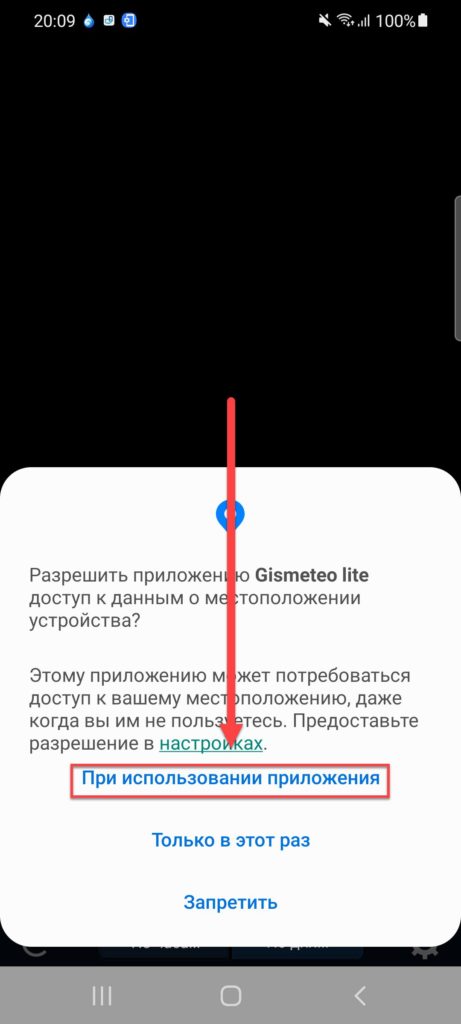
- Среди виджетов найдите каталог Gismeteo Lite, выберите расширение размера 21 или 41, нажмите «Добавить»;
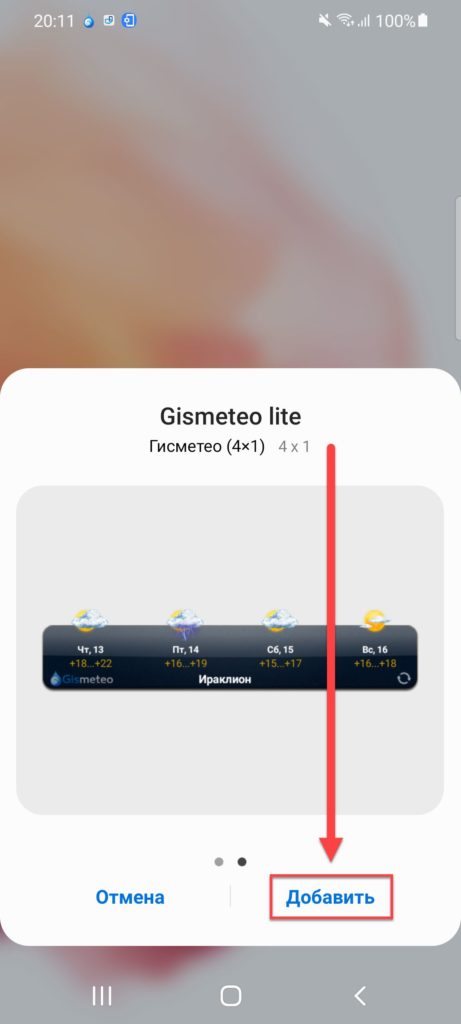
- Укажите параметры опций и тапните кнопку, расположенную внизу.
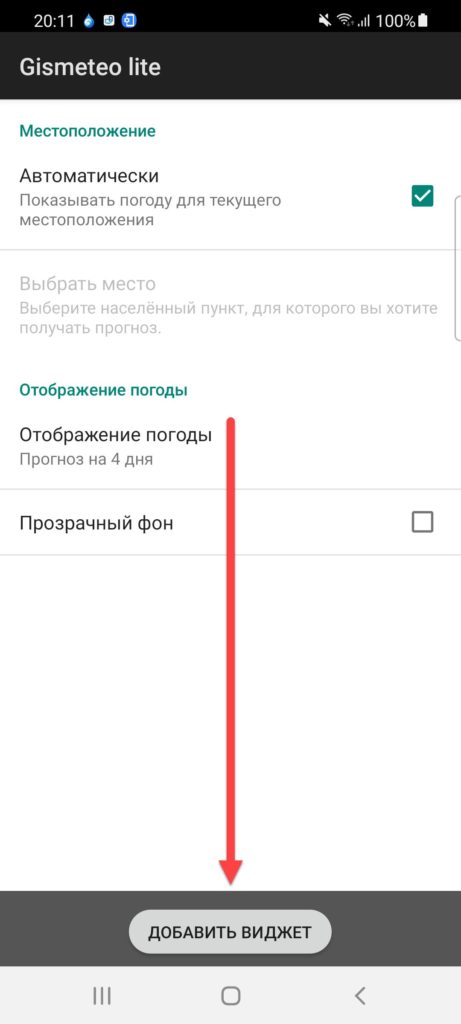
Проблемы и способы их решения
Удаление виджета
Чтобы убрать окно с экрана, необязательно деинсталлировать приложение полностью – можно просто удержать палец на виджете и тапнуть иконку корзины, как только она появится. Для повторного добавления следует снова воспользоваться инструкциями, представленными в статье.
Большой расход заряда
Вероятно, это связано с обновлением данных геолокации. На новых Android можно настроить, какие приложения имеют постоянный доступ к GPS, а пользователям менее современных версий достаточно просто отключать определение местоположения для всех программ или конкретного софта, которому не нужна получаемая по спутникам информация.
Если эта функция настолько важна, но новых прошивок официально нет, рекомендуется посмотреть на варианты в виде установки кастомного образа. Здесь мы рассказывали о том, как вернуть оригинальную прошивку, однако описанные в материале шаги подойдут и для установки сторонних.
Также проблема может быть вызвана наличием обилия расширений. Тогда достаточно удалить лишние, а ещё лучше – и программы вместе с ними. Это позволит повысить объём свободного места в хранилище девайса. Похожие проблемы – и при пользовании «живыми обоями», которые, несмотря на свою необычность, могут серьёзно нагружать гаджет.
Редкое изменение выдачи
У некоторых виджетов есть кнопка ручного обновления данных, которая поможет получить свежую информацию о погоде и её прогнозе в один тап.
Виджеты на «Андроид» – больше, чем просто погода. Они имеются практически у каждой программы и дают узнать самые важные данные, не запуская сам софт каждый раз. Часть расширений предусмотрена производителем – это самое важное: часы, погода, Google-поиск и подобные.
Несмотря на то, что разработчики стараются максимально оптимизировать свои продукты, не всегда программы потребляют малое количество ресурсов. Во избежание зависаний следует избегать установки большого количества дополнений, а если хранилище девайса заполнено, стоит обратить внимание на этот материал.








